 表格里数据除掉标题行行,总共有60列数据,干脆我们就给它转为10行6列吧。
那么,一列转多行多列,怎么转换才快速呢?
动手前,我们先找找规律吧。
首先,我们要知道,表格单元格数据区域为A2:A61,转为10行6列的表格后,原先的单元格地址对应转换后的表格存放位置,如下:
表格里数据除掉标题行行,总共有60列数据,干脆我们就给它转为10行6列吧。
那么,一列转多行多列,怎么转换才快速呢?
动手前,我们先找找规律吧。
首先,我们要知道,表格单元格数据区域为A2:A61,转为10行6列的表格后,原先的单元格地址对应转换后的表格存放位置,如下: 那么问题了,怎么样来调取对应单元格地址的数据呢?
以下四种方法,让你快速完成将一列转多行。
●查找替换法
●批量填充法
●借助word表格转换法
●用indirect函数转换法
现在分别来说一说这四种方法具体怎么使用。
一、查找替换法
1、先做好如下图表底
那么问题了,怎么样来调取对应单元格地址的数据呢?
以下四种方法,让你快速完成将一列转多行。
●查找替换法
●批量填充法
●借助word表格转换法
●用indirect函数转换法
现在分别来说一说这四种方法具体怎么使用。
一、查找替换法
1、先做好如下图表底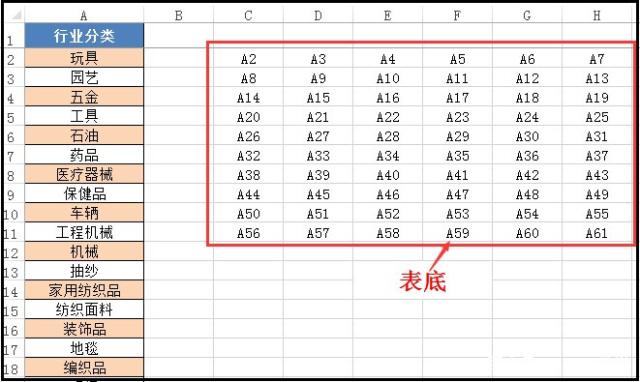 即在C2单元格输入A2,然后鼠标往右拖动填充至H2单元,使单元格从左往右生成A2、A4……A7数据;
用同样的方法,在C3:H3单元格从左往左路生成A8、A9……A13数据。
然后选中C2:H3这两行单元格区域,鼠标往下拖动至H11单元格,单元格即填充完毕。
2、将“A”替换成“=A”
表底做好后,我们利用查找替换法将表格里的“A”替换成“=A”。
即在C2单元格输入A2,然后鼠标往右拖动填充至H2单元,使单元格从左往右生成A2、A4……A7数据;
用同样的方法,在C3:H3单元格从左往左路生成A8、A9……A13数据。
然后选中C2:H3这两行单元格区域,鼠标往下拖动至H11单元格,单元格即填充完毕。
2、将“A”替换成“=A”
表底做好后,我们利用查找替换法将表格里的“A”替换成“=A”。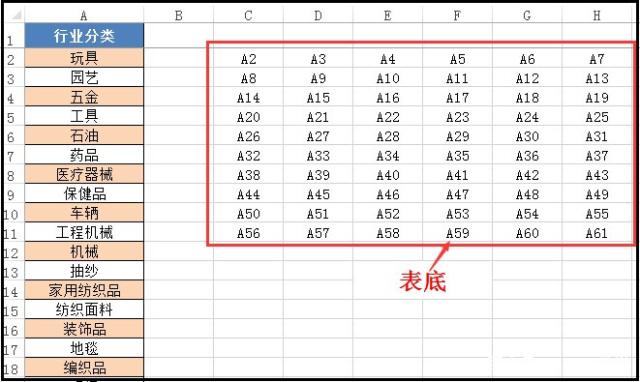 3、将公式转化为数值
替换后,我们可以看到C2:H11单元格变成是用公式填充。
3、将公式转化为数值
替换后,我们可以看到C2:H11单元格变成是用公式填充。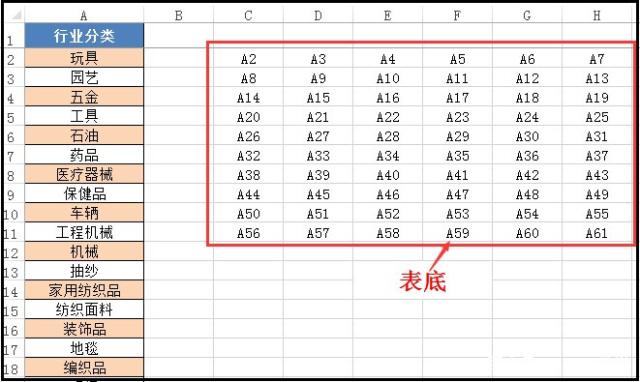 所以,在替换后,我们选中C2:H11单元格区域并复制,然后右键—选择性粘贴,将其粘贴为数值,就完了。
操作动态图:
所以,在替换后,我们选中C2:H11单元格区域并复制,然后右键—选择性粘贴,将其粘贴为数值,就完了。
操作动态图: 二、批量填充法
1、先选取B2:F61单元格区域后,在编辑框里输入公式:=A12,然后按<Ctrl+回车键>批量填充;
二、批量填充法
1、先选取B2:F61单元格区域后,在编辑框里输入公式:=A12,然后按<Ctrl+回车键>批量填充; 2、再将填充的公式粘贴为数值;
3、最后删除多余的行。
操作动态图:
2、再将填充的公式粘贴为数值;
3、最后删除多余的行。
操作动态图: 技巧提示:因为是单列60行转为10行6列,原先A2:A11这10个单元格保持不变,所以B2:F61里的单元格就从=A12开始填充。
三、借助word表格转换
可以将Excel表格里的数据复制粘贴到word里,利用word进行转换,转换后再粘贴回excel表格中。
操作方法:
1、将Excel表格里的数据复制粘贴到word文档中,粘贴的时候记得选择【粘贴选项】中的【只保留文本】;
2、全选粘贴进word文档中的文本,点击word菜单的【插入】—【表格】—【文本转换成表格】;
技巧提示:因为是单列60行转为10行6列,原先A2:A11这10个单元格保持不变,所以B2:F61里的单元格就从=A12开始填充。
三、借助word表格转换
可以将Excel表格里的数据复制粘贴到word里,利用word进行转换,转换后再粘贴回excel表格中。
操作方法:
1、将Excel表格里的数据复制粘贴到word文档中,粘贴的时候记得选择【粘贴选项】中的【只保留文本】;
2、全选粘贴进word文档中的文本,点击word菜单的【插入】—【表格】—【文本转换成表格】; 3、在弹出的【将文字转换成表格】对话框里,将列数设置为6列,行数10行,最后点击【确定】即可。
3、在弹出的【将文字转换成表格】对话框里,将列数设置为6列,行数10行,最后点击【确定】即可。 4、最后,把word文档里转换完的表格复制粘贴到Excel中就完成了。
操作动态图:
4、最后,把word文档里转换完的表格复制粘贴到Excel中就完成了。
操作动态图:
已下架
四、用indirect函数转换
即选择C2:H11单元格区域,在编辑框里输入以下公式:
=INDIRECT("A"&6*ROW(A1)-5+COLUMN(A1))&""
然后按<Ctrl+回车键>填充。 操作动态图:
操作动态图: 用indirect函数转换的方法,我曾写过专门的文章详细介绍此方法,里面还有关于indirect函数的语法。不懂的童鞋,可以再去翻阅以前的文章。
文章为:
关于Excel一列转多行多列的方法就介绍到这了。你最喜欢哪种方法?
用indirect函数转换的方法,我曾写过专门的文章详细介绍此方法,里面还有关于indirect函数的语法。不懂的童鞋,可以再去翻阅以前的文章。
文章为:
关于Excel一列转多行多列的方法就介绍到这了。你最喜欢哪种方法?
 操作动态图:
操作动态图: 用indirect函数转换的方法,我曾写过专门的文章详细介绍此方法,里面还有关于indirect函数的语法。不懂的童鞋,可以再去翻阅以前的文章。
文章为:
关于Excel一列转多行多列的方法就介绍到这了。你最喜欢哪种方法?
用indirect函数转换的方法,我曾写过专门的文章详细介绍此方法,里面还有关于indirect函数的语法。不懂的童鞋,可以再去翻阅以前的文章。
文章为:
关于Excel一列转多行多列的方法就介绍到这了。你最喜欢哪种方法?